I. Giới thiệu
Nếu bạn đang tìm kiếm một giới thiệu cơ bản về Lark Mail từ góc độ của một thành viên, vui lòng truy cập Bắt đầu với Lark Mail.
Trong Lark, bạn có tùy chọn thiết lập dịch vụ email doanh nghiệp của Lark Mail, hoặc tiếp tục sử dụng dịch vụ hiện tại của bạn.
- Sử dụng dịch vụ Lark Mail
- Cách 1: Kích hoạt dịch vụ Lark Mail.
- Cách 2: Di chuyển đến dịch vụ Lark Mail.
- Cách 3: Đăng nhập vào dịch vụ Lark Mail thông qua một ứng dụng khách bên thứ ba.
- Không sử dụng dịch vụ Lark Mail
- Cách 4: Đăng nhập vào tài khoản email bên thứ ba thông qua Lark Mail.
Bài viết này nêu bật các tình huống mà mỗi phương pháp phù hợp, ưu và nhược điểm của chúng, và các bước để thiết lập mỗi phương pháp.
Lưu ý: Với bất kỳ phương pháp nào ở trên, bạn sẽ cần thêm Lark Mail vào thanh điều hướng để thành viên có thể tìm cách truy cập Lark Mail.
II. Sử dụng dịch vụ Lark Mail
Kích hoạt dịch vụ Lark Mail
Tình huống được đề xuất:
Nếu tổ chức của bạn chưa từng sử dụng dịch vụ email trước đây hoặc đã Thêm thành công một tên miền mới, chúng tôi khuyên bạn nên kích hoạt một dịch vụ email mới.
Ưu điểm:
- Lark cung cấp một dịch vụ email doanh nghiệp miễn phí và an toàn.
- Quyền truy cập cho tất cả mọi người vào tất cả các chức năng của Lark Mail và khả năng hợp tác của Lark.
- Quản trị viên có thể quản lý tập trung địa chỉ email của thành viên trong Bảng điều khiển dành cho quản trị viên của Lark.
Nhược điểm:
- Có thể cần đào tạo nếu thành viên chưa từng sử dụng email doanh nghiệp trước đây.
Các bước thao tác:
- Nhập vào Bảng điều khiển dành cho quản trị viên Lark > Cài đặt sản phẩm > Email.
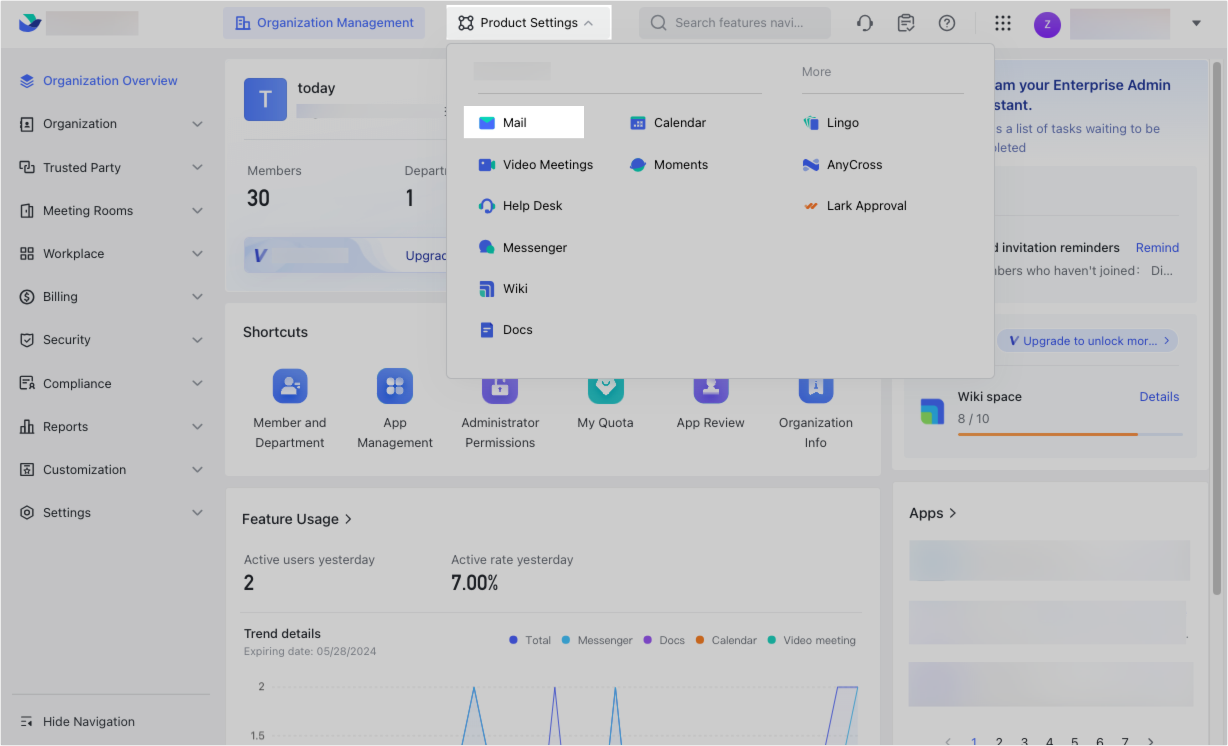
250px|700px|reset
- Nhấp Quản lý Dịch vụ > Quản lý tên miền > Thiết lập ngay và chọn Chỉ kích hoạt email.
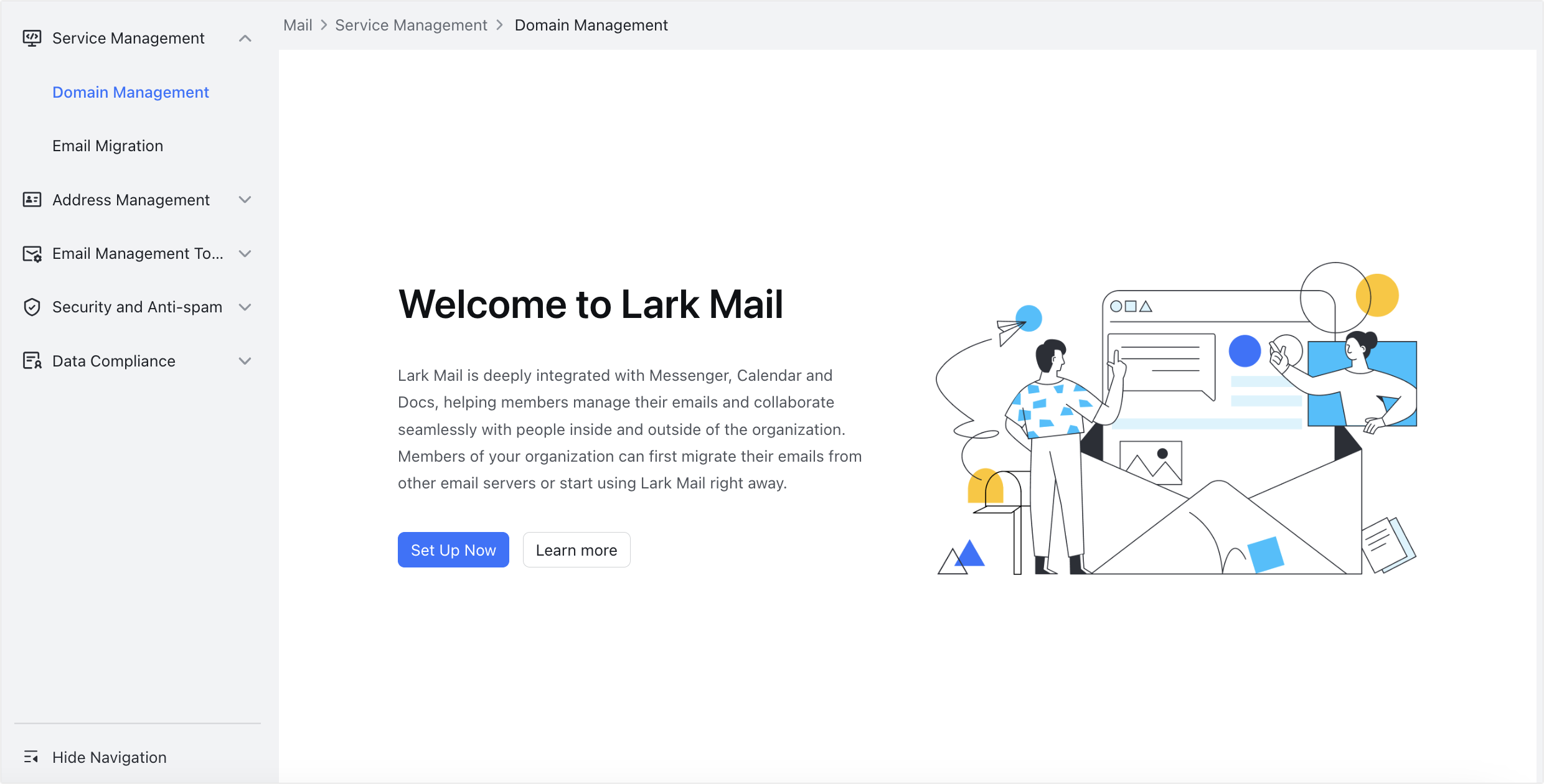
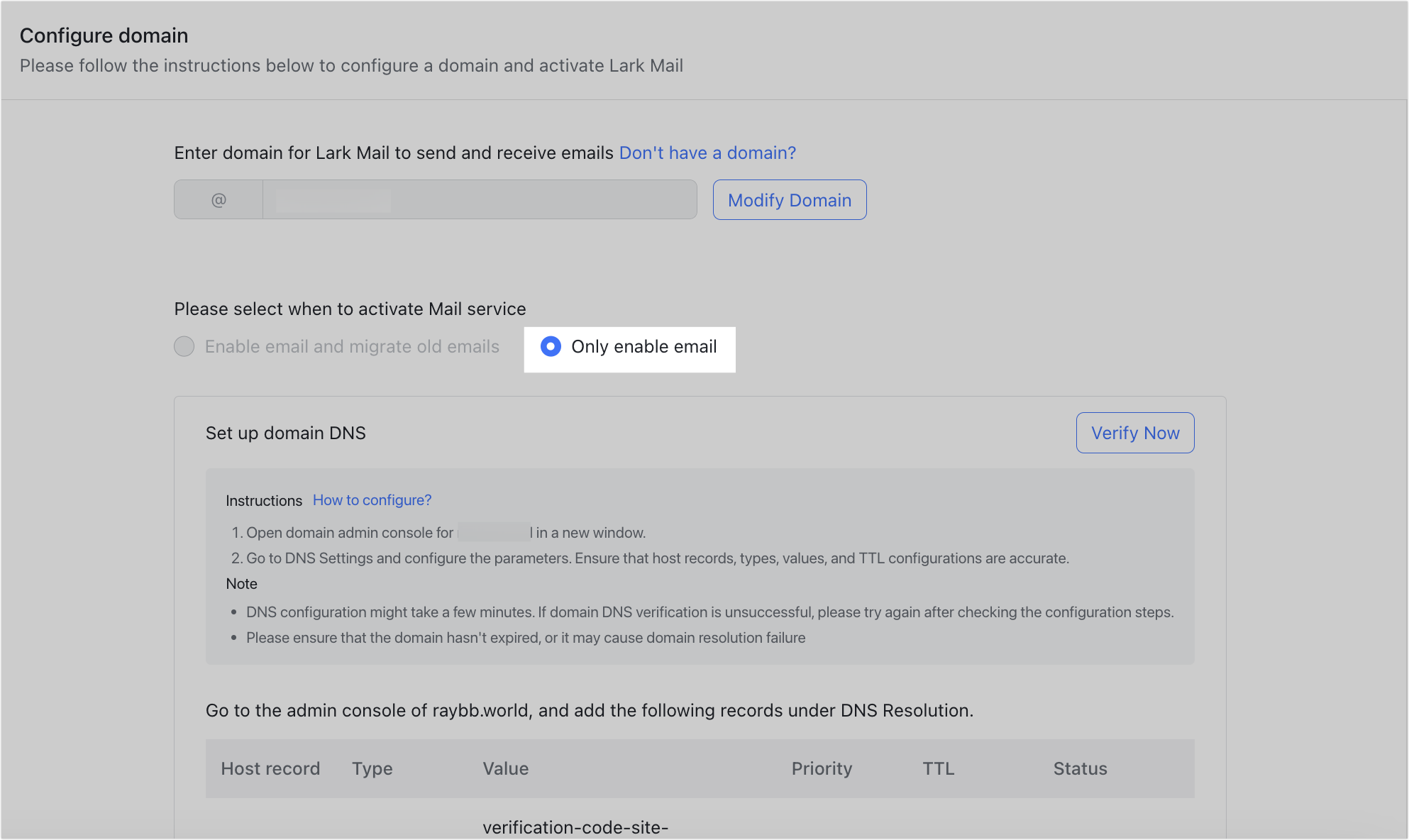
250px|700px|reset
250px|700px|reset
- Sau khi bạn thiết lập tên miền và hồ sơ DNS, hãy truy cập Cấu trúc tổ chức > Thành viên và Phòng ban trong Bảng điều khiển dành cho quản trị viên để gán địa chỉ email doanh nghiệp cho các thành viên.
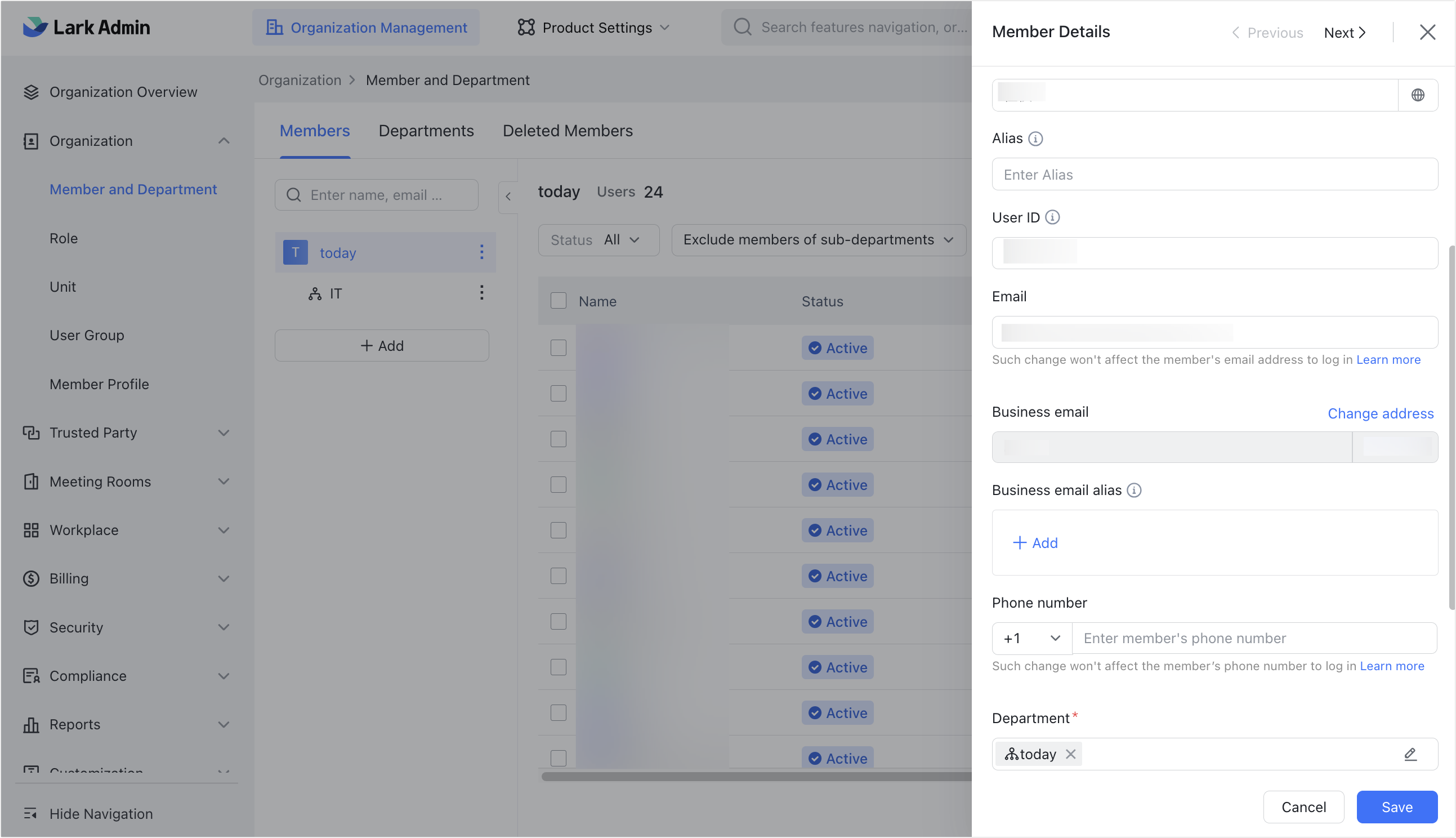
250px|700px|reset
Lưu ý: Quản trị viên phải thêm Lark Mail vào thanh điều hướng của ứng dụng Lark để thành viên có thể tìm và mở nó. Để tìm hiểu thêm, hãy truy cập Quản trị | Tùy chỉnh thanh điều hướng trong Lark mobile hoặc desktop.
Chuyển đổi sang dịch vụ Lark Mail
Tình huống được đề xuất:
Nếu dịch vụ email hiện tại của tổ chức bạn không còn đáp ứng được yêu cầu của bạn, nhưng bạn muốn giữ lại dữ liệu email của mình, chúng tôi khuyên bạn nên kích hoạt dịch vụ email mới và di chuyển dữ liệu của bạn.
Ưu điểm:
- Dịch vụ email của Lark được bao gồm trong gói dịch vụ Lark của bạn, không phát sinh thêm chi phí.
- Bạn có thể di chuyển từ Gmail, Microsoft 365, Zoho Mail, Tencent Exmail, và các nhà cung cấp email doanh nghiệp khác.
Nhược điểm:
- Việc thay đổi dịch vụ email của bạn sẽ yêu cầu thành viên thay đổi thói quen email của họ.
- Việc di chuyển dịch vụ email của bạn có thể phát sinh chi phí hoạt động.
Các bước thao tác:
Trong Lark, địa chỉ email của các thành viên tổ chức phải tương ứng với tài khoản của họ. Trước khi chuyển sang dịch vụ Lark Mail, hãy đảm bảo rằng các thành viên đã gia nhập tổ chức
- Truy cập vào Bảng điều khiển dành cho quản trị viên Lark và đi đến Cài đặt sản phẩm > Email.
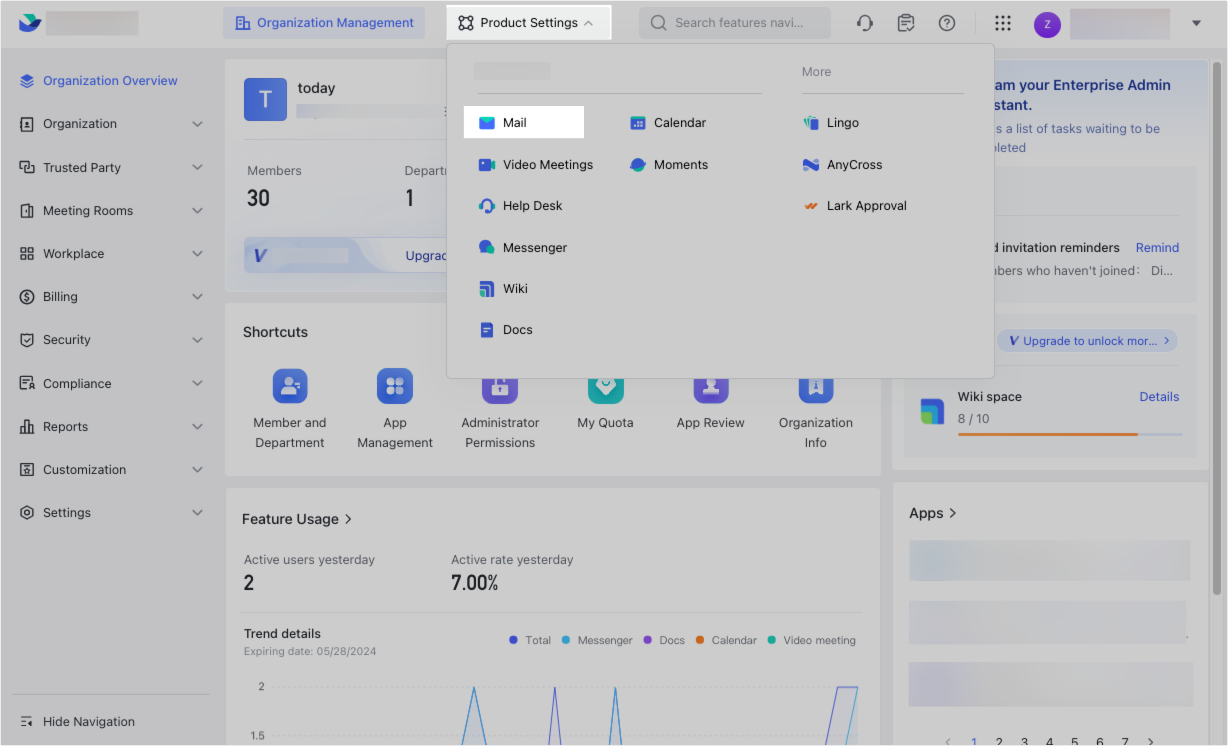
250px|700px|reset
- Nhấp Quản lý dịch vụ > Quản lý tên miền > Thiết lập ngay và chọn kích hoạt dịch vụ email mới sau khi di chuyển.
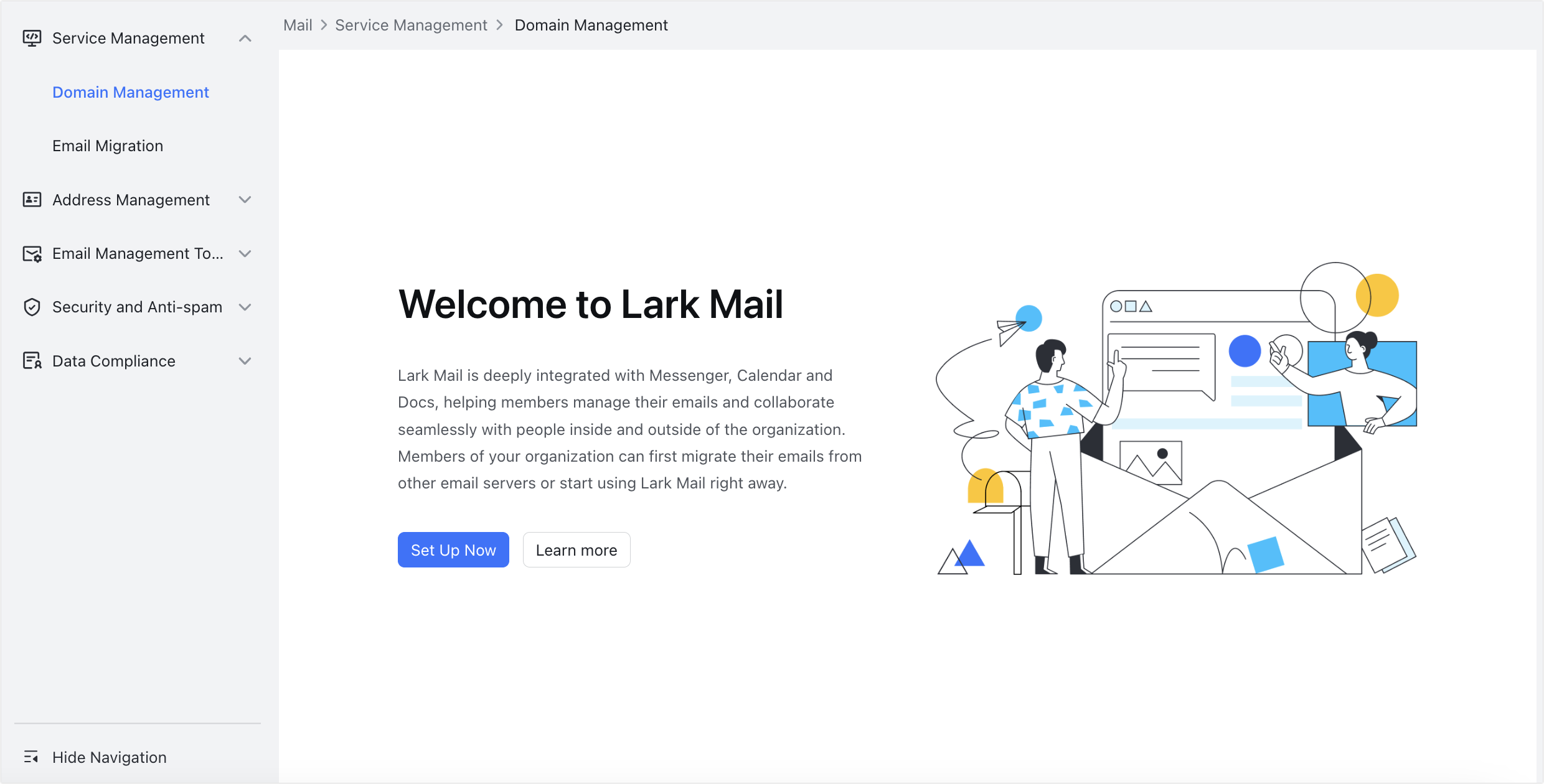
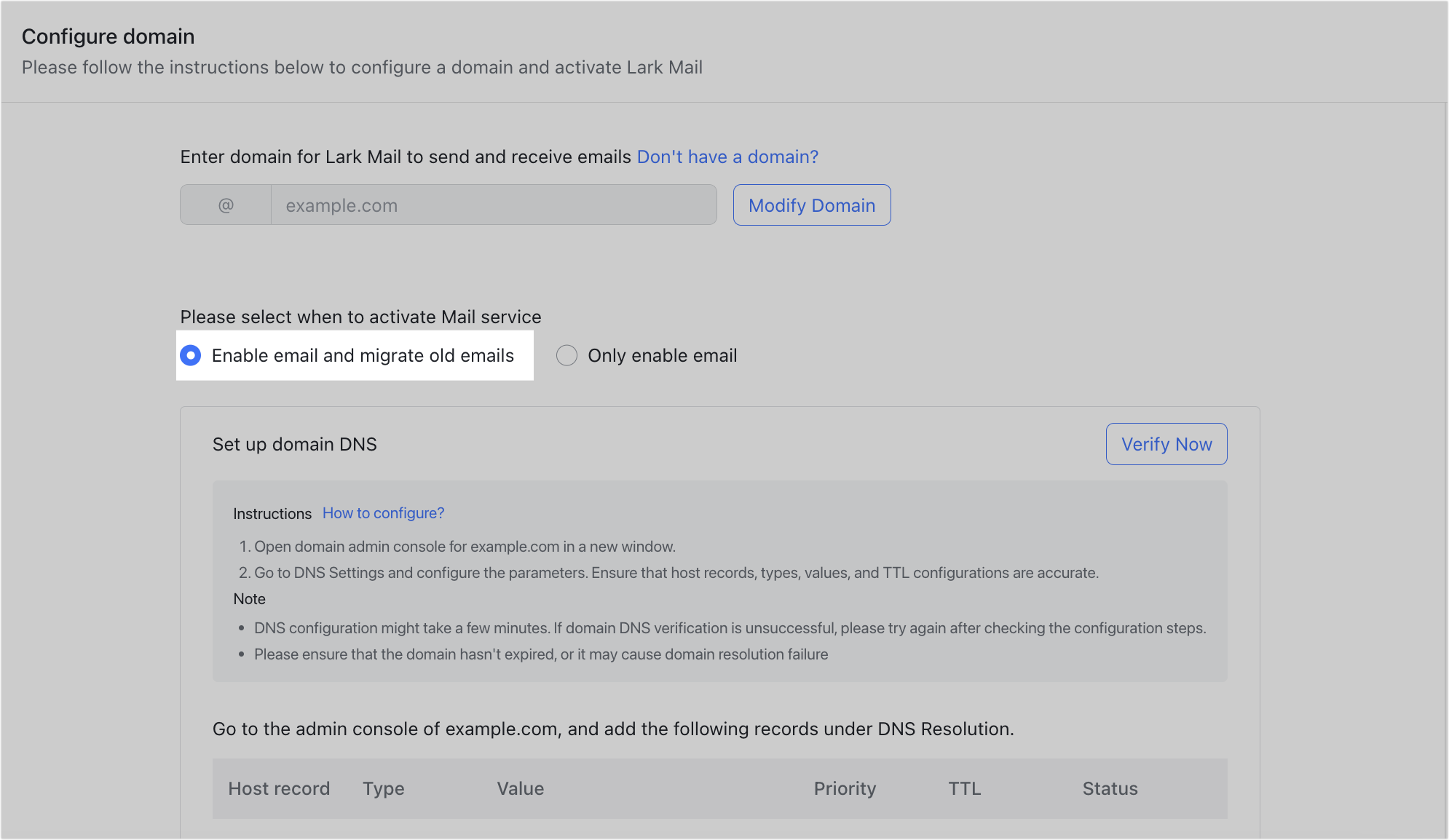
250px|700px|reset
250px|700px|reset
- Thêm và xác minh các bản ghi DNS.
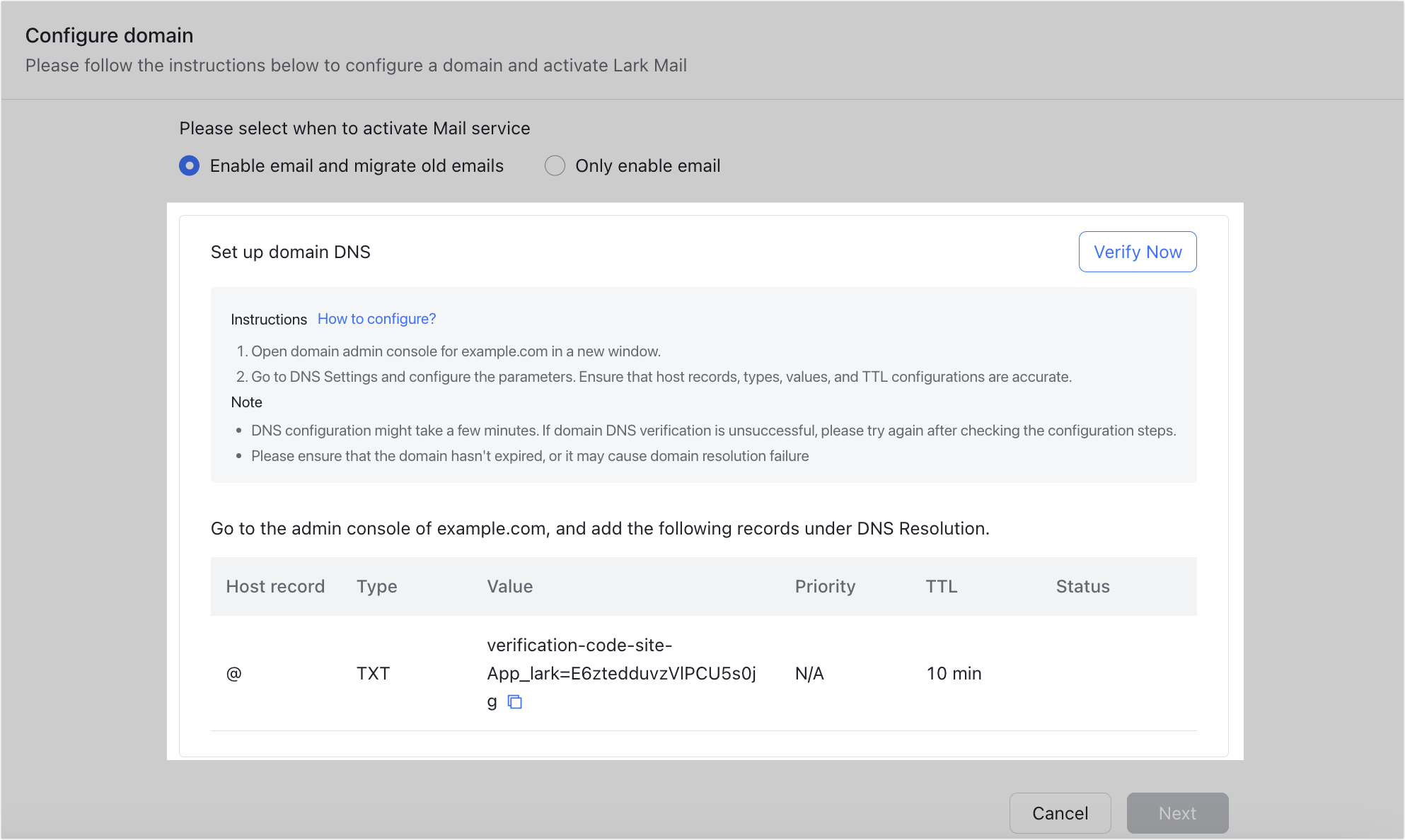
250px|700px|reset
- Sau khi hoàn tất xác minh, trên trang Cấu hình tham số di chuyển email, chọn và điền thông tin liên quan đến dịch vụ email gốc. Sau đó nhấp vào Kích hoạt di chuyển.
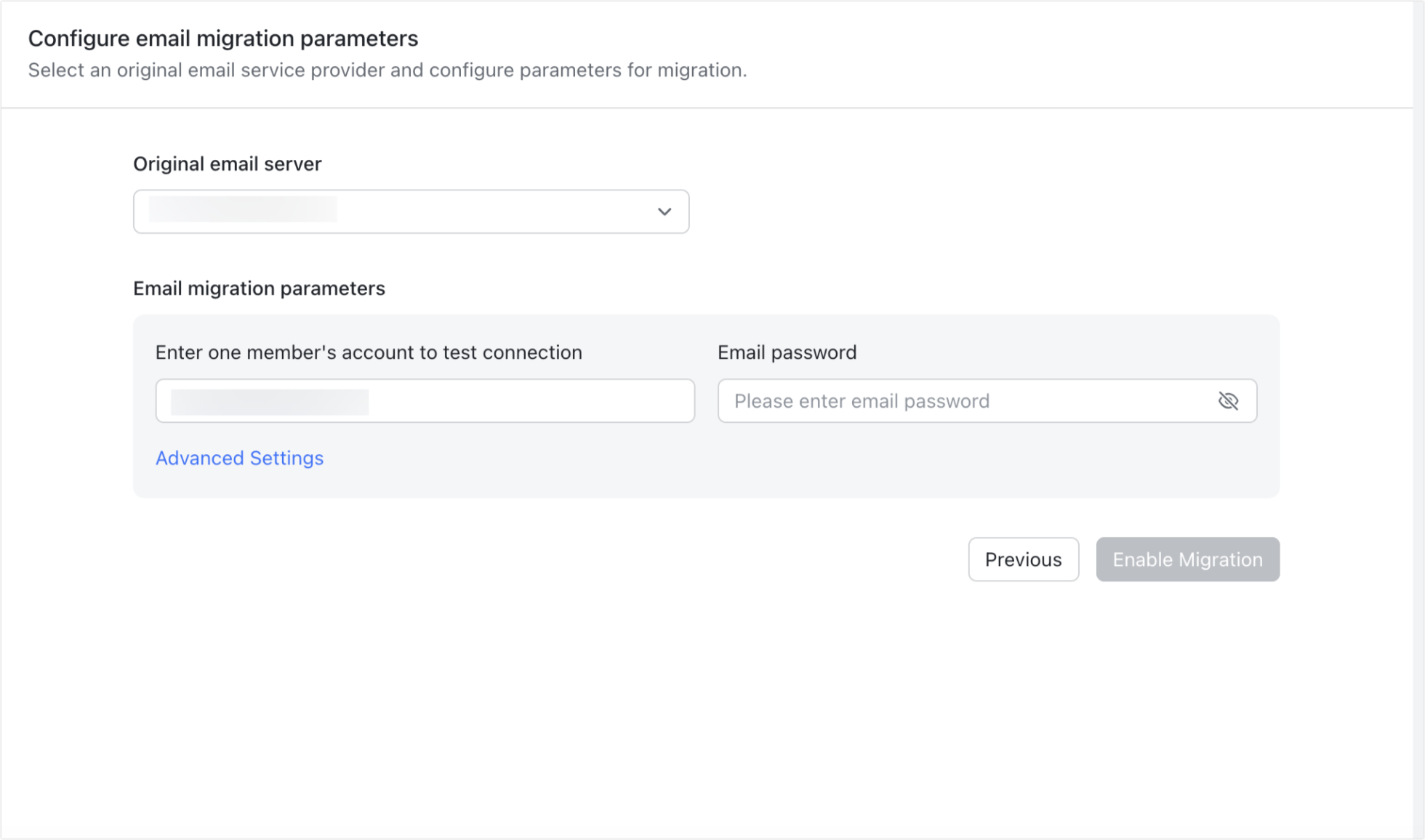
250px|700px|reset
- Trên trang Quản lý di chuyển email, chọn các thành viên cần di chuyển và thêm địa chỉ email gốc của họ. Sau khi thực hiện xong, các thành viên có thể bắt đầu quá trình di chuyển email.
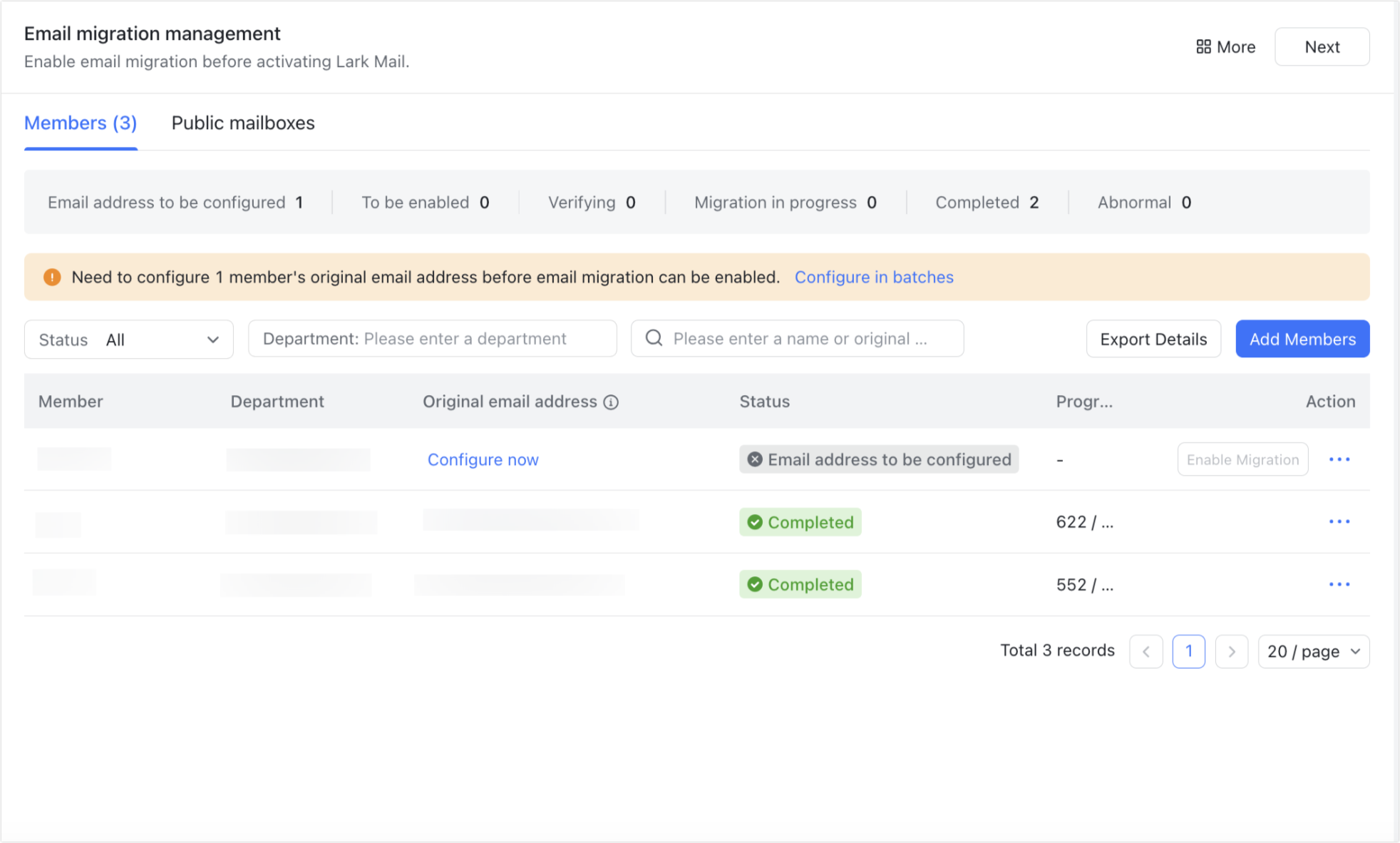
250px|700px|reset
Lưu ý: Quản trị viên phải thêm Lark Mail vào thanh điều hướng của ứng dụng Lark để các thành viên có thể tìm và mở nó. Để tìm hiểu thêm, hãy truy cập Quản trị | Tùy chỉnh thanh điều hướng trong Lark mobile hoặc desktop.
Đăng nhập vào dịch vụ Lark Mail thông qua các ứng dụng email của bên thứ ba
Tình huống được đề xuất:
Nếu tổ chức của bạn đã kích hoạt dịch vụ Lark Mail, nhưng bạn muốn các thành viên có thể đăng nhập và sử dụng email doanh nghiệp Lark của họ trên các ứng dụng email của bên thứ ba.
Ưu điểm:
- Các thành viên có thể chọn nơi họ truy cập email của mình.
Nhược điểm:
- Có một sự tăng tiềm năng về rủi ro bảo mật, chẳng hạn như rò rỉ dữ liệu hoặc tấn công vào dữ liệu của tổ chức.
- Cài đặt không đúng hoặc đồng bộ hóa có thể dẫn đến email, Danh bạ, lịch, và thông tin khác không được đồng bộ hóa đúng cách hoặc bị mất trên các thiết bị hoặc nền tảng khác nhau.
Các bước thao tác:
- Vào Bảng điều khiển dành cho quản trị viên Lark và đi đến Cài đặt Sản phẩm > Email.
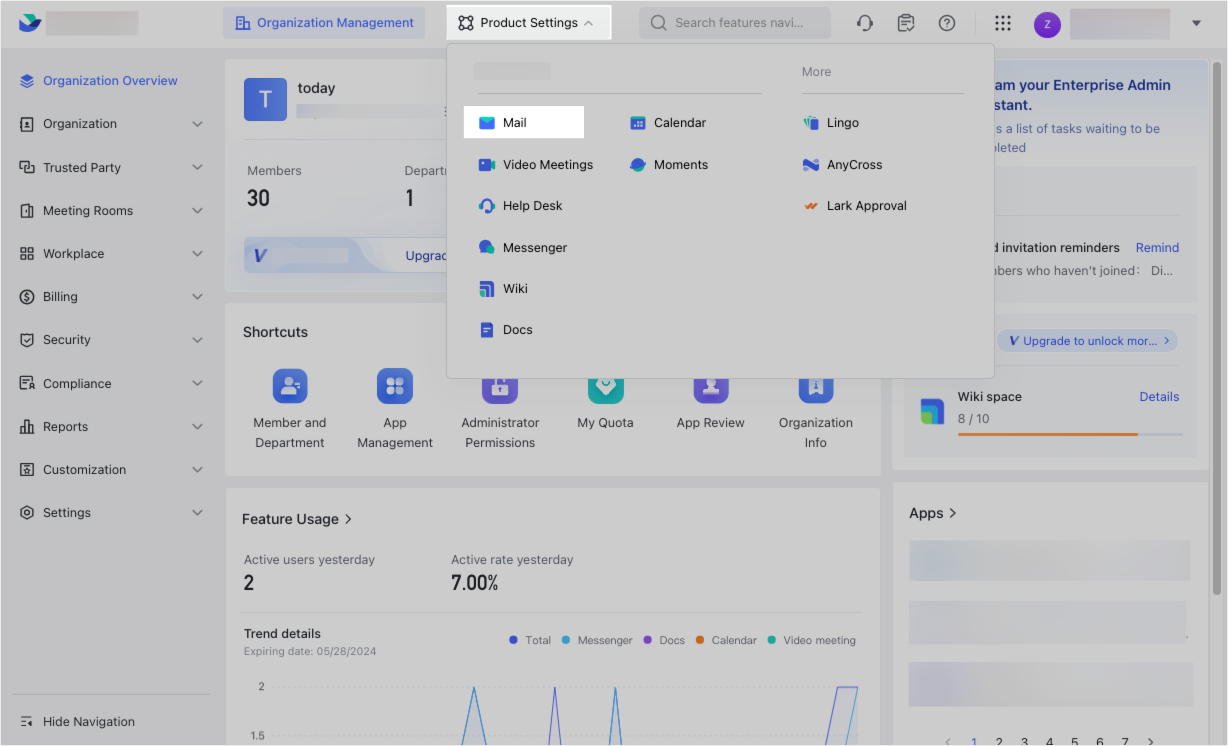
250px|700px|reset
2. Nhấp Công cụ Quản lý Email > Trình duyệt Email bên thứ ba. Bật quyền của thành viên để đăng nhập vào ứng dụng email của bên thứ ba. Nếu bạn không muốn mọi thành viên đều có quyền này, bạn có thể đặt ai có quyền này dưới Phạm vi Ứng dụng.
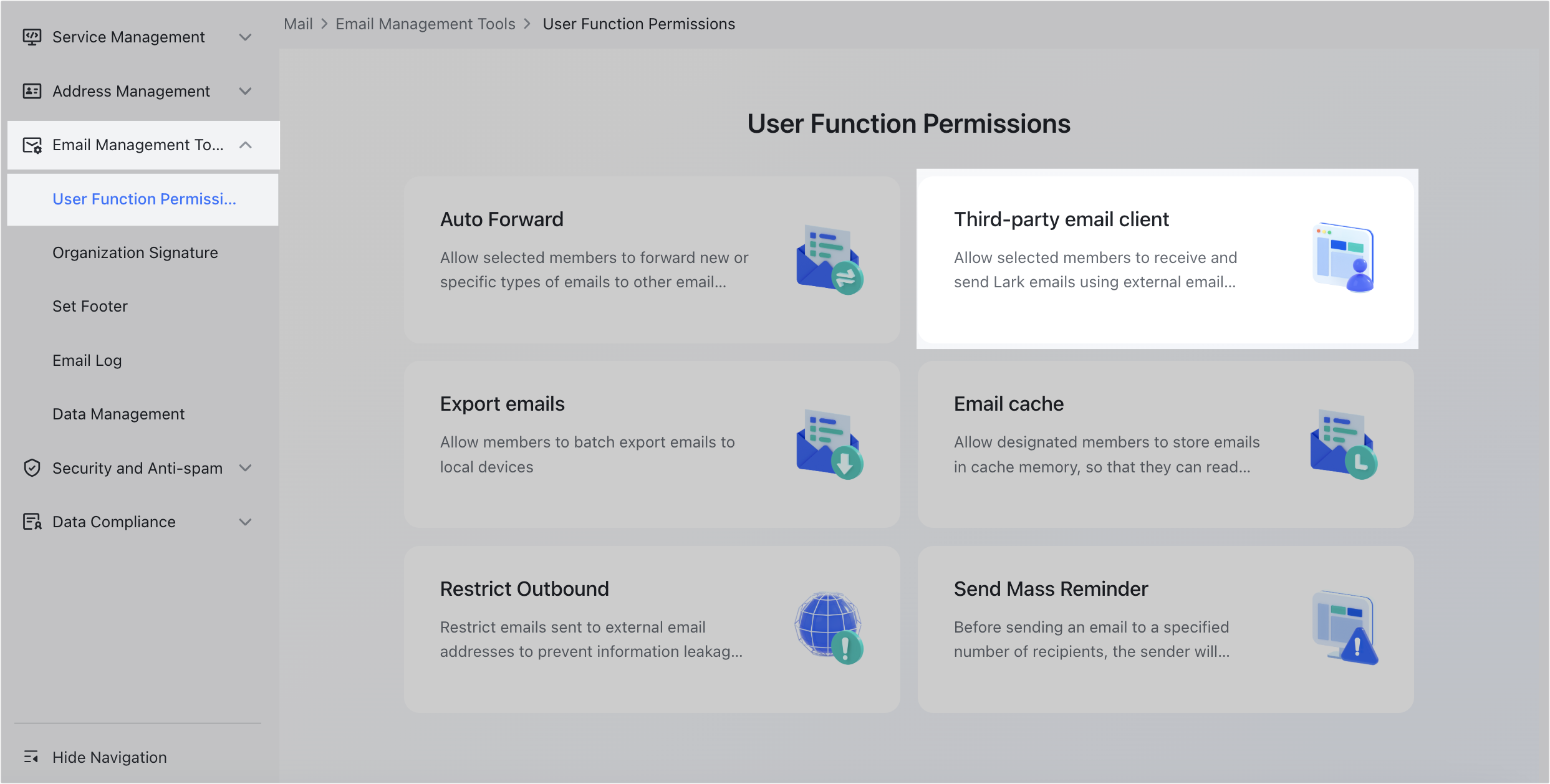
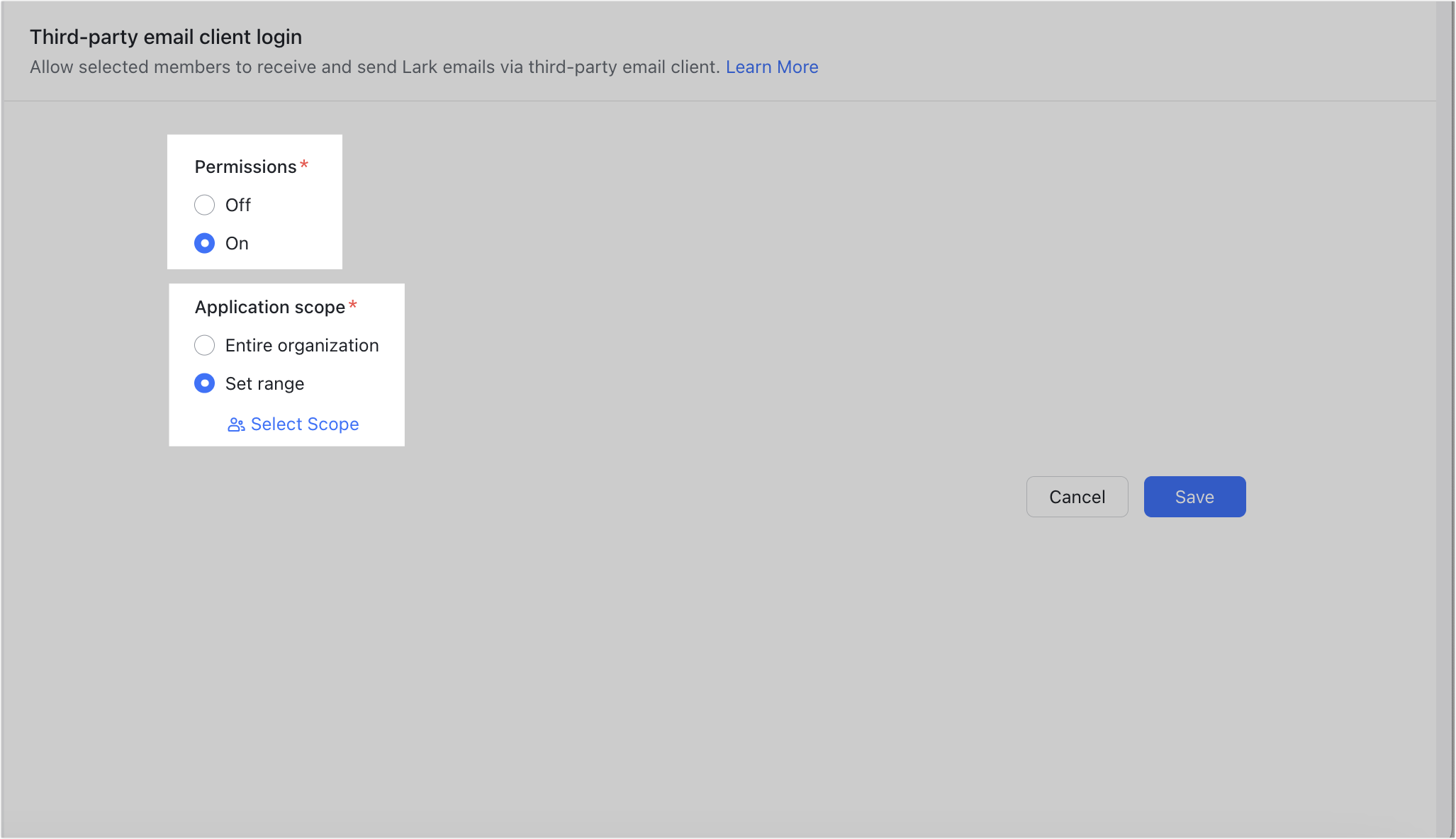
250px|700px|reset
250px|700px|reset
Sau khi bạn hoàn tất các cài đặt trên, thành viên có thể tạo một mật khẩu chuyên dụng để sử dụng khi đăng nhập vào ứng dụng email của bên thứ ba. Để Tìm hiểu thêm, hãy truy cập Đăng nhập vào Lark Mail thông qua ứng dụng email của bên thứ ba.
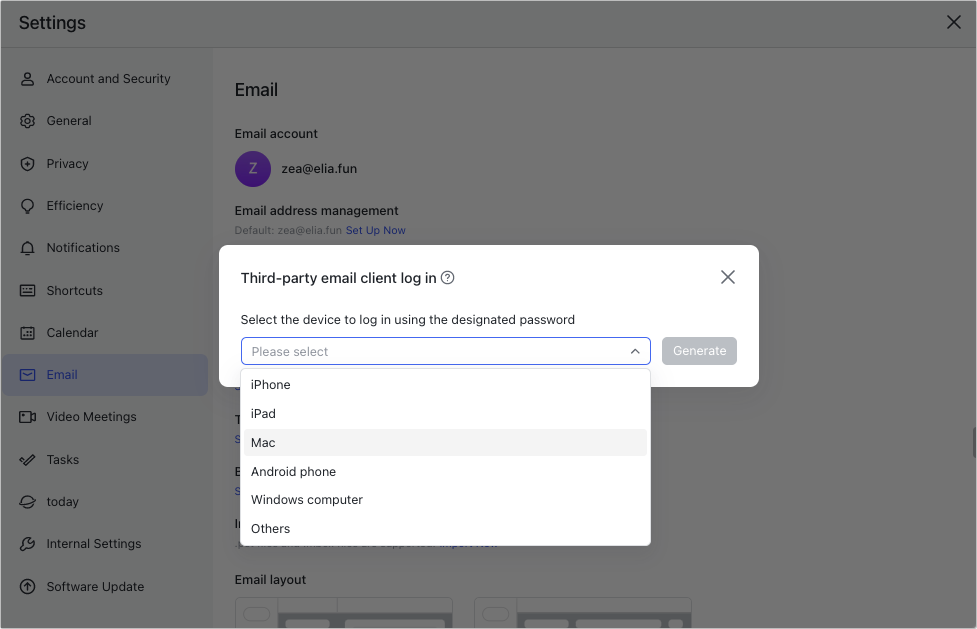
250px|700px|reset
Đọc Admin | Cho phép thành viên truy cập Lark Mail bằng ứng dụng email của bên thứ ba để Tìm hiểu thêm.
III. Không sử dụng dịch vụ Lark Mail
Khả dụng: Tính năng này đang trong giai đoạn thử nghiệm.
Đăng nhập vào tài khoản email của bên thứ ba thông qua Lark Mail
Tình huống được đề xuất:
Nếu tổ chức của bạn không muốn thay đổi dịch vụ email hiện tại nhưng muốn quản lý email của mình thông qua ứng dụng Lark Mail.
Ưu điểm:
- Không yêu cầu quản trị viên Mail thực hiện bất kỳ hành động nào.
- Bạn có thể đồng bộ hóa dữ liệu từ Gmail, Microsoft 365, Zoho Mail, Tencent Exmail, và các nhà cung cấp Email doanh nghiệp khác vào ứng dụng Lark Mail.
Nhược điểm:
- Quản trị viên có thể cần thông báo cho thành viên rằng tùy chọn này có sẵn cho họ.
- Quản trị viên không thể thiết lập điều này cho nhiều thành viên cùng một lúc, mỗi thành viên phải tự thiết lập.
Các bước thao tác:
Thành viên có thể mở Lark Mail từ Thanh điều hướng và chọn dịch vụ email hiện tại của họ. Họ sau đó có thể làm theo hướng dẫn trên màn hình để đồng bộ hóa dữ liệu email của họ.
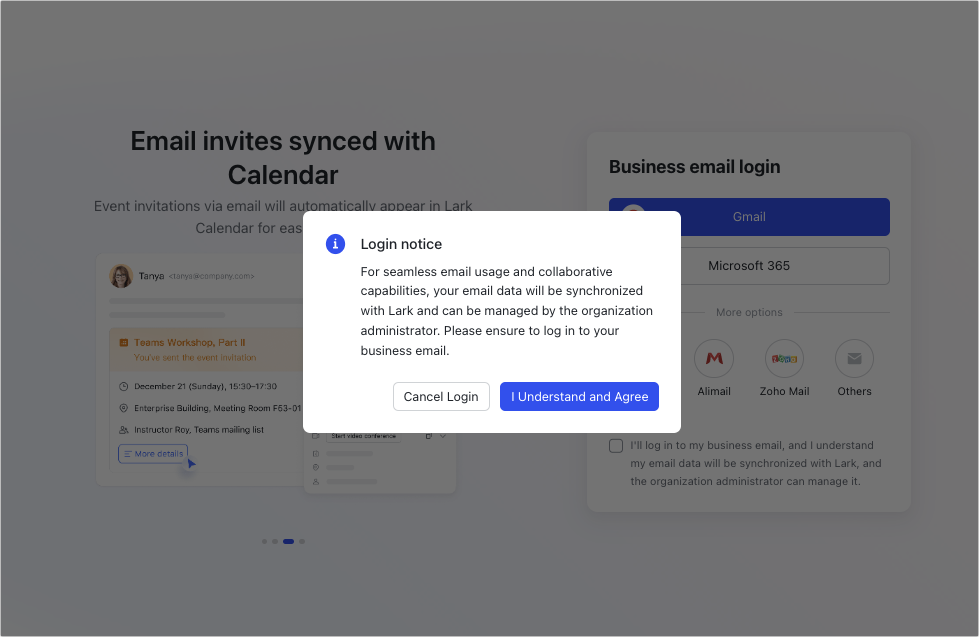
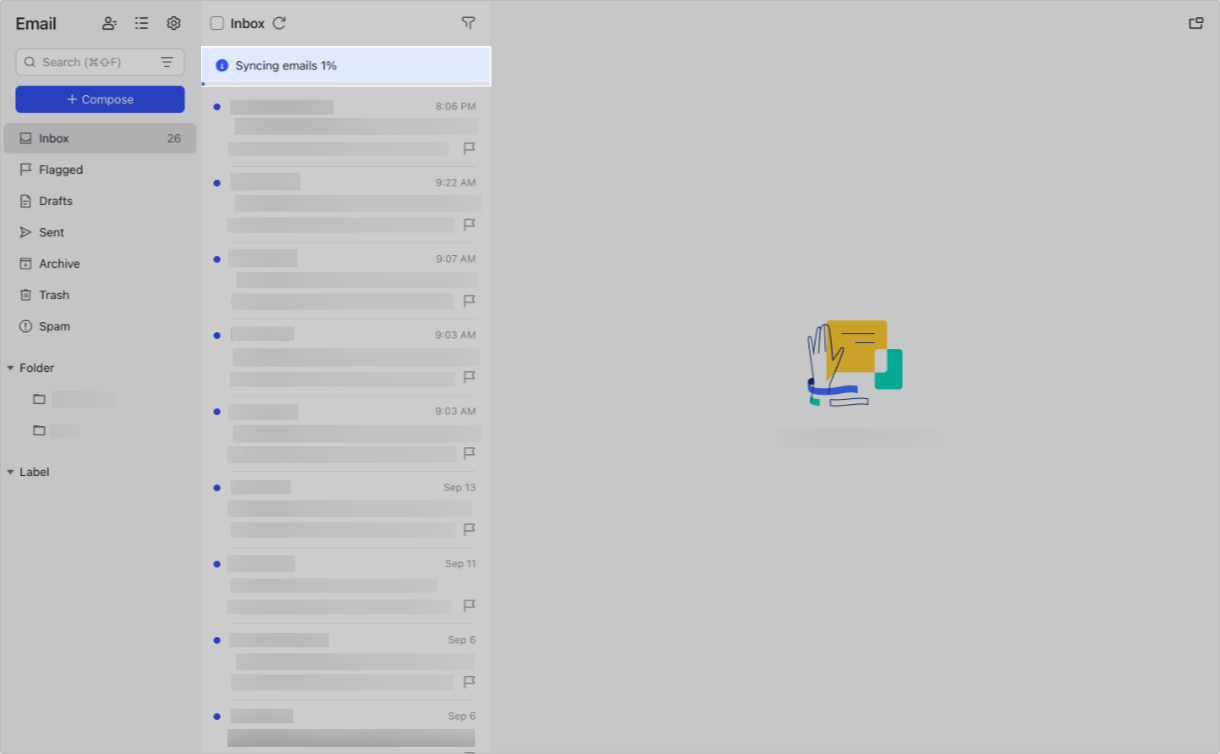
250px|700px|reset
250px|700px|reset
Lưu ý: Một quản trị viên phải thêm Lark Mail vào thanh điều hướng của ứng dụng Lark để thành viên tìm và mở nó. Để tìm hiểu thêm, hãy truy cập Admin | Tùy chỉnh thanh điều hướng trong Lark mobile hoặc desktop.
IV. Tìm hiểu thêm
Nếu bạn đã thiết lập dịch vụ Lark Mail cho tổ chức của mình, bạn đã sẵn sàng để tìm hiểu những gì bạn có thể làm như một quản trị viên Mail.
- Để tìm hiểu thêm về Lark Mail, hãy truy cập Mail Settings trong Trung tâm Trợ giúp Lark.
- Để tìm hiểu những gì thành viên có thể làm trong Lark Mail, hãy truy cập Get started with Lark Mail.
- Để đọc thêm về việc kích hoạt Lark Mail, hãy truy cập Hướng dẫn kích hoạt quản trị viên Lark Mail.
